Word悬浮图片设置教程
时间:2025-08-21 08:27:49 476浏览 收藏
积累知识,胜过积蓄金银!毕竟在文章开发的过程中,会遇到各种各样的问题,往往都是一些细节知识点还没有掌握好而导致的,因此基础知识点的积累是很重要的。下面本文《Word添加悬浮图片方法详解》,就带大家讲解一下知识点,若是你对本文感兴趣,或者是想搞懂其中某个知识点,就请你继续往下看吧~
要在Word中让图片悬浮,首先要插入图片并选择“浮于文字上方”环绕方式,使图片脱离文本流可自由拖动;其次若图片遮挡文字,可通过“叠放次序”调整层级或设置透明度;最后对齐多个悬浮图片时,可使用“对齐”和“分布”工具实现整齐排列。
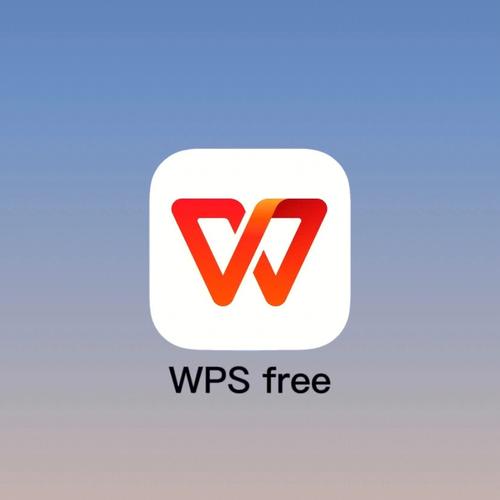
简而言之,在Word中添加悬浮图片,实际上就是调整图片的环绕方式,让它“浮”在文字上方,可以自由拖动。

调整图片环绕方式是关键。
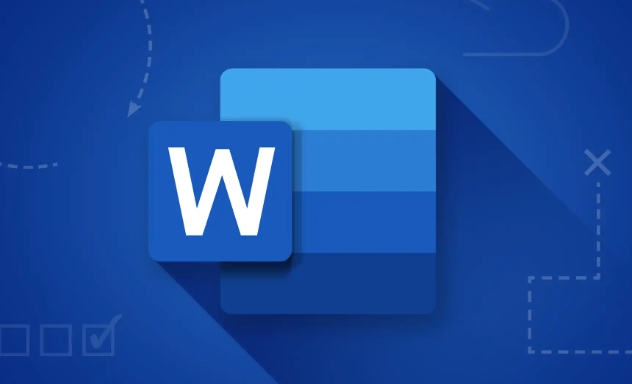
如何让Word图片真正“浮”起来?
- 插入图片: 首先,将你想要设置为悬浮效果的图片插入到Word文档中。你可以通过“插入”选项卡,选择“图片”来完成。
- 选择环绕方式: 选中插入的图片,在Word的“格式”选项卡(通常在选中图片后才会出现)中,找到“排列”组里的“环绕文字”选项。
- 选择“浮于文字上方”: 在环绕文字的下拉菜单中,选择“浮于文字上方”。 这样,图片就会脱离文本流,可以随意拖动到文档的任何位置,就像悬浮在文字之上一样。
- 调整位置和大小: 现在,你可以拖动图片到你想要的位置,并调整它的大小,以达到最佳的视觉效果。
图片浮动后遮挡文字怎么办?
有时候,图片浮动后可能会遮挡住文字,影响阅读体验。 解决方法如下:
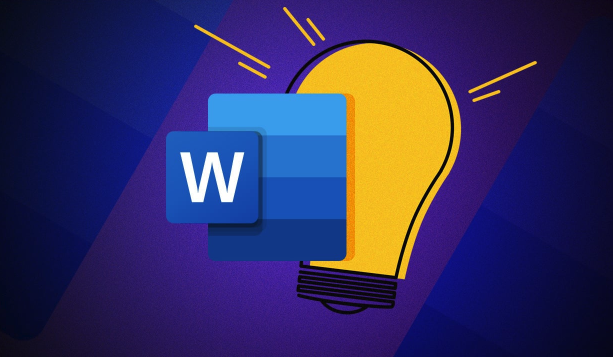
- 调整图片层级: 选中图片,在“格式”选项卡中,找到“排列”组里的“叠放次序”选项。
- 选择“置于底层”: 在叠放次序的下拉菜单中,选择“置于底层”。 这样,图片就会被放置在文字的下方,不会遮挡文字内容。 或者,根据需要,选择“下移一层”,逐步调整图片与其他元素的层级关系。
- 调整透明度: 如果你希望图片既能显示,又不完全遮挡文字,可以尝试调整图片的透明度。 在“格式”选项卡中,找到“颜色”或“图片更正”选项,调整图片的透明度,使其与文字更好地融合。
如何让多个悬浮图片对齐?
在文档中添加多个悬浮图片时,对齐它们可以使文档看起来更整洁、专业。
- 选中多个图片: 按住
Ctrl键,依次点击你想要对齐的图片,选中它们。 - 使用对齐工具: 在“格式”选项卡中,找到“排列”组里的“对齐”选项。
- 选择对齐方式: 在对齐的下拉菜单中,选择你想要的对齐方式,例如“顶端对齐”、“底端对齐”、“左对齐”、“右对齐”等等。 Word会自动将选中的图片按照你选择的对齐方式进行排列。
- 使用分布工具: 除了对齐,你还可以使用“分布”选项,让图片在水平或垂直方向上均匀分布。 这对于创建具有对称感的布局非常有用。
到这里,我们也就讲完了《Word悬浮图片设置教程》的内容了。个人认为,基础知识的学习和巩固,是为了更好的将其运用到项目中,欢迎关注golang学习网公众号,带你了解更多关于Word,对齐,悬浮图片,环绕方式,叠放次序的知识点!
相关阅读
更多>
-
501 收藏
-
501 收藏
-
501 收藏
-
501 收藏
-
501 收藏
最新阅读
更多>
-
414 收藏
-
219 收藏
-
111 收藏
-
130 收藏
-
491 收藏
-
320 收藏
-
403 收藏
-
461 收藏
-
265 收藏
-
210 收藏
-
182 收藏
-
465 收藏
课程推荐
更多>
-

- 前端进阶之JavaScript设计模式
- 设计模式是开发人员在软件开发过程中面临一般问题时的解决方案,代表了最佳的实践。本课程的主打内容包括JS常见设计模式以及具体应用场景,打造一站式知识长龙服务,适合有JS基础的同学学习。
- 立即学习 543次学习
-

- GO语言核心编程课程
- 本课程采用真实案例,全面具体可落地,从理论到实践,一步一步将GO核心编程技术、编程思想、底层实现融会贯通,使学习者贴近时代脉搏,做IT互联网时代的弄潮儿。
- 立即学习 516次学习
-

- 简单聊聊mysql8与网络通信
- 如有问题加微信:Le-studyg;在课程中,我们将首先介绍MySQL8的新特性,包括性能优化、安全增强、新数据类型等,帮助学生快速熟悉MySQL8的最新功能。接着,我们将深入解析MySQL的网络通信机制,包括协议、连接管理、数据传输等,让
- 立即学习 500次学习
-

- JavaScript正则表达式基础与实战
- 在任何一门编程语言中,正则表达式,都是一项重要的知识,它提供了高效的字符串匹配与捕获机制,可以极大的简化程序设计。
- 立即学习 487次学习
-

- 从零制作响应式网站—Grid布局
- 本系列教程将展示从零制作一个假想的网络科技公司官网,分为导航,轮播,关于我们,成功案例,服务流程,团队介绍,数据部分,公司动态,底部信息等内容区块。网站整体采用CSSGrid布局,支持响应式,有流畅过渡和展现动画。
- 立即学习 485次学习
